- โปรแกรมฟรี EaseUS
- Data Recovery Wizard Free
- Todo Backup Free
- Partition Master Free
เคล็ดลับ:บทนี้ใช้กับความต้องการที่คล้ายกันในการคัดลอก OS จาก HDD/SSD ของแล็ปท็อปไปไดรฟ์
ตัวอย่างเช่น:
- วิธีการถ่ายโอน Windows OS จากแล็ปท็อปไปไดรฟ์ USB และทำให้มันสามารถบู๊ตได้?
- วิธีการติดตั้งแล็ปท็อป OS บนไดรฟ์ปากกาภายนอก?
ทำไมคุณคัดลอก OS จากแล็ปท็อปของคุณไปไดรฟ์ปากกา USB
ข้อได้เปรียบที่ใหญ่ที่สุดสำหรับผู้ใช้ในการคัดลอกระบบปฏิบัติการไปUSB คือความยืดหยุ่น เนื่องจากไดรฟ์ปากกา USB เป็นแบบพกพา, หากคุณสร้างสำเนาคอมพิวเตอร์ OS ไว้ในนั้น, คุณสามารถเข้าถึงระบบคอมพิวเตอร์ที่คัดลอกได้ทุกที่ที่คุณต้องการ ในความเป็นจริง, นอกเหนือจากการพกพาระบบปฏิบัติการแล็ปท็อปของคุณไปที่อื่น (ที่บ้าน, ที่ทำงาน, หรือในการเดินทางเพื่อธุรกิจ) ยังมีประโยชน์อีกอย่าง
ด้วย ไดรฟ์ปากกา USB ที่สามารถบู๊ตได้ ในมือ, คุณจะรู้สึกไร้กังวลและปราศจากความเสี่ยงเมื่อเกิดอุบัติเหตุโดยเฉพาะอย่างยิ่งความล้มเหลวของฮาร์ดแวร์หรือหน้าจอสีน้ำเงิน/ดำของระบบ ที่ทำให้คุณไม่สามารถบูตแล็ปท็อปได้ตามปกติ
สำรอง OS ในไดรฟ์ปากกา ด้วยเครื่องมือในเครื่อง?
สำหรับผู้ใช้ที่ต้องการคัดลอก OS, เคยมีเครื่องมือในเครื่องของ Windows - Windows To Go เป็นคุณลักษณะใน Windows 10 Enterprise และ Windows 10 Education ที่ช่วยให้สามารถสร้างพื้นที่ทำงานของ Windows To Go ที่สามารถบูตได้จากไดรฟ์ภายนอกที่เชื่อมต่อ USB บนพีซี
แต่คุณลักษณะนี้จะถูกลบออกในระบบปฏิบัติการ Windows 10 เวอร์ชัน 2004 และที่ออกมาล่าสุด มันไม่รองรับการอัปเดตคุณสมบัติ ดังนั้นจึงไม่ช่วยให้คุณสามารถติดตามข่าวสารล่าสุดได้ และยังต้องใช้ USB บางประเภทที่ OEM หลายรายไม่รองรับอีกต่อไป ดังนั้นหากคุณต้องการคัดลอกคอมพิวเตอร์ OS จากแล็ปท็อปไปไดรฟ์ปากกา, ควรเลือกเครื่องมือของบริษัทอื่นเพื่อช่วยคุณ
วิธีคัดลอกแล็ปท็อป OS ไปไดรฟ์ปากกา USB
ตามที่เราทราบว่า Windows To Go ไม่มีใน Windows 10 หากคุณพยายามสำรองข้อมูล Windows 10 ไปUSB ด้วย, อาจได้รับข้อผิดพลาด "นี่คือไดรฟ์แบบถอดได้และไม่สามารถใช้งานร่วมกับ Windows To Go ได้" และไม่สามารถสร้าง Windows To Go ด้วยแฟลชไดรฟ์ USB ที่ไม่ผ่านการรับรอง.
ด้วยเหตุนี้ เราขอแนะนำให้คุณเปลี่ยนไปใช้โปรแกรมสำรองและกู้คืนข้อมูลจากบริษัทอื่นที่เชื่อถือได้ - EaseUS Todo Backup เป็นระบบสำรอง OS เมื่อระบบโคลนลงในไดรฟ์ USB แล้วคุณสามารถบูตระบบปฏิบัติการแล็ปท็อปได้ทุกเมื่อบนคอมพิวเตอร์หรือแล็ปท็อปเครื่องอื่น, โดยไม่ต้องใช้เครื่องมือเพิ่มเติม!
คุณสมบัติที่สำคัญของ EaseUS Todo Backup:
- ช่วยให้คุณโคลน, อัพเกรด, หรือถ่ายโอนระบบของคุณได้อย่างง่ายดาย
- ปกป้องข้อมูลของคุณด้วยการคลิกง่ายๆ, กู้คืนทุกอย่างทันที
- สนับสนุนให้คุณ สร้างการสำรองไฟล์, การสำรองข้อมูลระบบ, และการสำรองข้อมูลดิสก์
หมายเหตุ: หากคุณใช้โปรแกรมเพื่อสำรองระบบปฏิบัติการแล็ปท็อป, นอกจากนี้คุณสามารถกู้คืนระบบจากไดรฟ์ปากกา USB ผ่านทางโปรแกรมได้อีก
ดาวน์โหลด EaseUS Todo Backup บนแล็ปท็อปของคุณ, และทำตามคำแนะนำด้านล่าง เพื่อคัดลอกระบบปฏิบัติการไปUSB
下载按钮
คำแนะนำทีละขั้นตอนการสร้างไดรฟ์ปากกา USB แบบพกพา
ข้อกำหนดของ USB:
1. ตรวจสอบพื้นที่ดิสก์ที่ใช้สำหรับระบบไดรฟ์ C สมมติว่าเป็น 40GB จากนั้นเตรียมไดรฟ์ USB ที่ผ่านการรับรอง, ซึ่งความจุของดิสก์ต้องใหญ่กว่า 40GB
2. คุณใช้ไดรฟ์ USB เปล่าอันใหม่หรืออันเก่า? ตรวจสอบให้แน่ใจว่าข้อมูลสำคัญทั้งหมดได้รับการถ่ายโอนอย่างปลอดภัยเนื่องจากการโคลนระบบจะเขียนทับข้อมูลทั้งหมด
3. เชื่อมต่อไดรฟ์ USB เข้ากับเครื่องของคุณอย่างถูกต้อง และตรวจสอบให้แน่ใจว่า Windows ตรวจพบและกำหนดอักษรระบุไดรฟ์ให้
ทำตามขั้นตอนทั้งหมด เพื่อสร้างไดรฟ์ USB Windows แบบพกพาและบูตจากมัน:
ขั้นตอนที่ 1. บนหน้าหลัก ให้หาและคลิก "Tools" ที่คุณจะเห็นคำสั่งในการโคลนและการใช้งานอื่นๆ
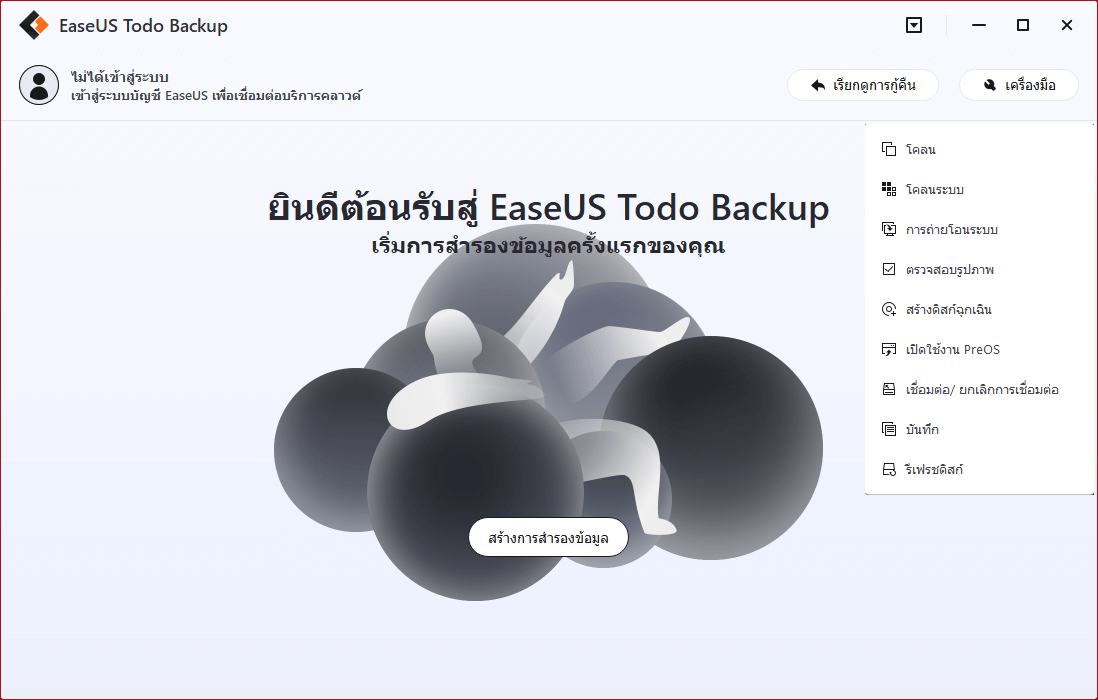
ขั้นตอนที่ 2. EaseUS Todo Backup จะเลือกบู๊ตพาร์ทิชั่น และพาร์ทิชั่นระบบอัตโนมัติ เลือกดิสก์เป้าหมาย และคลิก "Next"
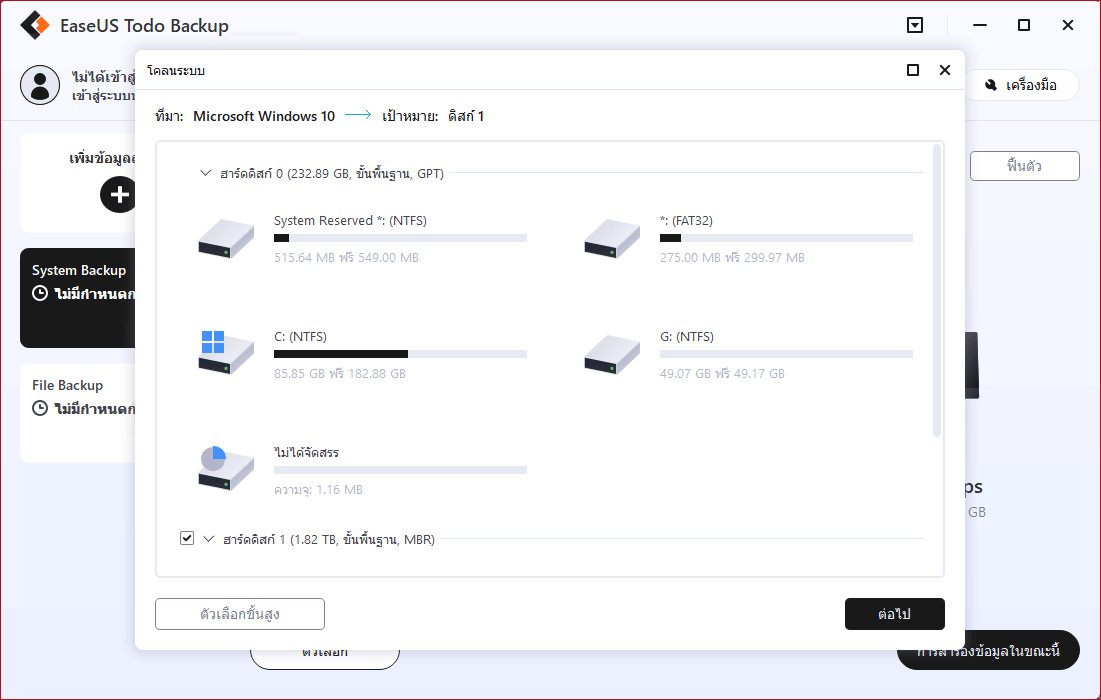
ขั้นตอนที่ 3. ถ้าดิสก์เป้าหมายเป็น SSD, ให้เลือก "Optimize for SSD" ที่อยู่ใน Advanced options แล้วเลือก "Create a portable Windows USB Drive" ถ้าคุณต้องการสร้างระบบปฏิบัติการบน USB พกพา
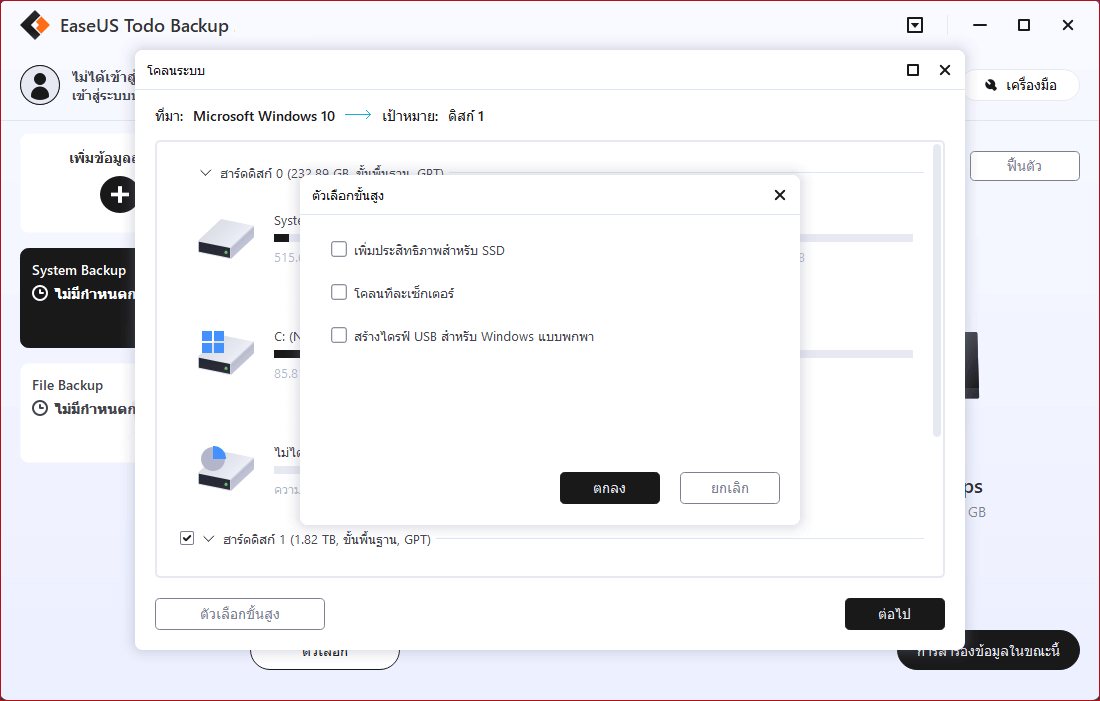
ขั้นตอนที่ 4. คลิก "Proceed" เพื่อเริ่มการโคลน
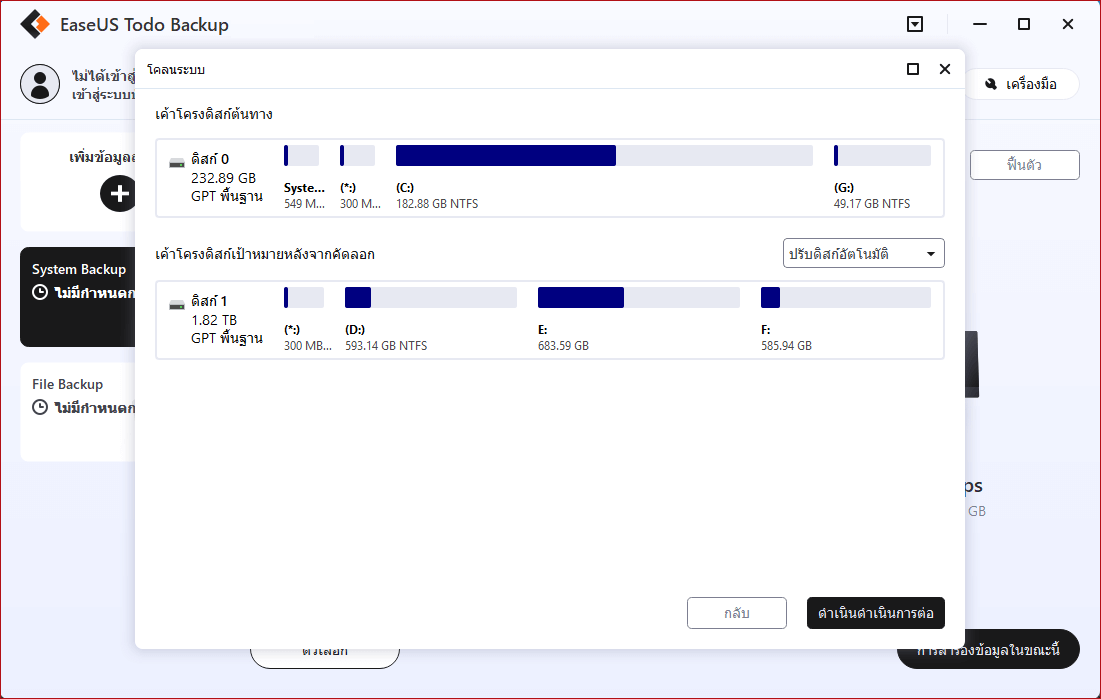
下载按钮
บทความที่เกี่ยวข้อง
-
วิธีติดตั้งโปรแกรมบนคอมพิวเตอร์หลายเครื่องในเวลาเดียวกัน
/2022-09-21
-
โปรแกรมสำรองข้อมูล EaseUS แบบเต็ม+รหัสเปิดใช้งาน
 Suchat/2022-09-21
Suchat/2022-09-21

EaseUS Todo Backup
โปรแกรมอัจฉริยะสำหรับสำรองไฟล์และคอมพิวเตอร์ของคุณบน Windows 10/8/7.
ดาวน์โหลดฟรี